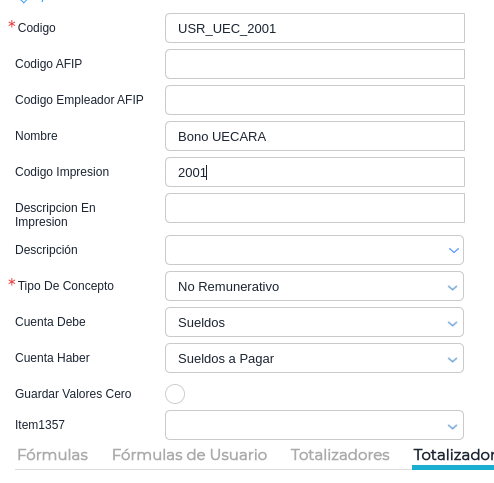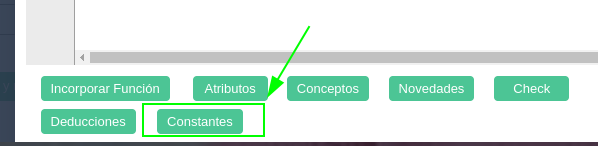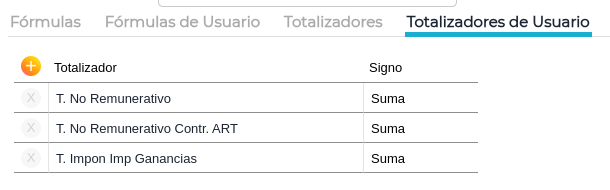Consulta:
Se homologó un nuevo acuerdo no remunerativo que me exige liquidar un importe por un cierto tiempo a los empelados encuadrados en el convenio. ¿Cómo puedo crear este concepto sin tener que cargarlo por novedad, colaborador por colaborador?
Respuesta:
Para crear un concepto de importe que se aplique masivamente, podemos crear una constante y luego utilizarla en el concepto.
Pasos a seguir:
Paso 1: Crear una constante
- Ir a Gestión de Capital Humano >Liquidación de sueldos > Configuraciones > Constantes HCM.
- Crear una nueva constante:
- Código: Completar con USR para indicar que es de usuario. También podemos indicar el convenio, por ejemplo, USR_UEC_0001
- Nombre: Importe Bono UECARA
- País: Argentina
- Estado: Activo
- Valores: cargaremos los valores que deberá tomar el concepto
- 01/04/2025 = $30.000
- 01/05/2025 = $0 (si se discontinúa)
Paso 2: Crear concepto
-
Ir a Gestión de Capital Humano > Liquidación de sueldos > Configuraciones > Configuración de conceptos.
-
Buscar un concepto similar (ej: ajustes no remunerativos).
-
Duplicar. Cargar nombre, código y codigo de impresión. Ejemplo Bono UECARA, código USR_UEC_2001 codigo de impresión 2001.
-
Crear una nueva fórmula de usuario.
En caso de que la fórmula siempre deba traer el valor completo, deberá decir:
return [Importe Bono UECARA];
Utilizando el botón CONSTANTES para llamar a la constante deseada.
Si se quiere hacer proporcional por días no trabajados, la formula podría ser:
precio = [Importe Bono UECARA];
notrab = {Días No Trab Alta}+{Días No Trab Baja}+{T. Unid. Lic. No Pagas};
importe = precio - (precio / 30 * notrab);
return importe;
(Opcional) Fórmula filtrando por convenio:
- Ingresa a Menú > Gestión de Talento Humano > Administración del Colaborador> Colaboradores > Convenios
Allí podrás ver el listado de convenios con sus respectivos código, ejemplo UECARA es FINN_04, entonces la fórmula completa quedaría:
conv = EMPLEADO.Convenio.Codigo;
if (conv <> "FINN_04") begin
return 0;
endif;
precio = [Importe Bono UECARA];
notrab = {Días No Trab Alta}+{Días No Trab Baja}+{T. Unid. Lic. No Pagas};
importe = precio - (precio / 30 * notrab);
return importe;
Paso 3: Asignar totalizadores
En el caso de los no remunerativos, siempre deben llevar el T. No remunerativo.
También podemos usar:
- T. no remuenerativo Contr. ART, para que sea base de la remuneración 9
- T. impon imp Gcias, para que sea imponible de impuesto a las ganancias.
- T. no rem CCT, en caso de que sea base para descuento de obra social
- T. No Rem. Cta Sindical , para que aplique descuentos de sindicato.
Paso 4: Agregar al tipo de liquidación
- Ir a Gestión de Capital Humano > Liquidación de Sueldos > Configuraciones > Tipo de Liquidación
- Seleccionar el Tipo de Liquidación: Elige el tipo de liquidación al que deseas agregar el concepto. Ejemplo, Normal UECARA
- Agregar Concepto: Haz clic en el símbolo que habilita la inserción del concepto.
- Completar Campos: Llena los campos solicitados, asegurándote de determinar correctamente el número de orden y evaluar la dependencia entre conceptos. Ejemplo, si duplicamos Ajustes No remunerativos, buscar ese concepto de referencia.
- Guardar Cambios: Presiona el botón para guardar los cambios.